
Il mondo della pittura digitale ti affascina e ti piacerebbe quindi capire quali software puoi adoperare per iniziare a realizzare le tue creazioni usando pennelli, matite e altri strumenti appositi virtuali? Se è così, direi che fortunatamente sei capitato sul tutorial giusto, al momento giusto.
Nelle righe successive, infatti, trovi segnalati quelli che, a mio modesto avviso, rappresentano i migliori programmi per pittura digitale in circolazione. Si tratta di soluzioni funzionanti su Windows, macOS e Linux, alcune delle quali gratuite e altre invece a pagamento, alcune destinate anche agli utenti alle prime armi e altre indirizzate verso chi ha già fatto un po’ più di pratica. Inoltre, esistono soluzioni fruibili direttamente online e app ad hoc per smartphone e tablet.
Decidere cosa utilizzare e su quale dispositivo spetta a te, in base a quelle che sono le tue effettive esigenze e preferenze. Ora, però, non perdiamo ulteriore tempo in chiacchiere e passiamo all’azione. Concentrati, dunque, sulla lettura di quanto di seguito riportato e vedrai che alla fine potrai dirti ben felice e soddisfatto dei risultati ottenuti.
Iniziamo andando a scoprire quali sono i migliori programmi per pittura digitale gratis. Li trovi segnalati proprio qui sotto. Puoi servirtene su Windows, macOS e Linux. Scegli quale ritieni possa fare di più al caso tuo e servitene per dare libero sfogo alla tua creatività.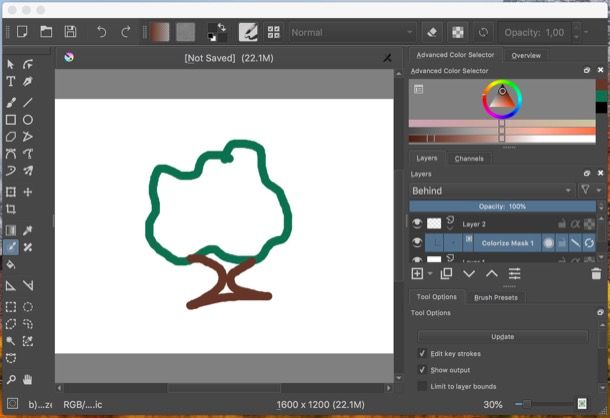
Krita può essere indubbiamente considerato il miglior programma per pittura digitale gratis. Si tratta, infatti, di un software a costo zero, open source e funzionante su Windows, macOS e Linux, il quale offre agli utenti tanti strumenti per realizzare illustrazioni, fumetti e schizzi vari, partendo da un’area di lavoro vuota oppure adoperando dei template.
Per effettuare il download di Krita sul tuo computer, recati sul relativo sito Web, fai clic sul pulsante Get Krita Now e, nella nuova pagina mostrata, clicca sul pulsante Windows Installer (se stai usando Windows) oppure su quello macOS Installer (se stai usando macOS).
A download ultimato, se stai usando Windows, apri il file EXE ottenuto e, nella finestra comparsa sul desktop, fai clic sul bottone Next, dopodiché seleziona la voce I accept the terms in the license agreement e premi sul pulsante Next per altre tre volte. Successivamente, clicca sul pulsante I agree, su quello Next per altre due volte e sul bottone Install. Porta quindi a termine il setup cliccando sui tasti Next e Finish.
Se stai usando macOS, apri il pacchetto DMG ottenuto, trascina l’icona di Krita nella cartella Applicazioni, facci clic destro sopra e seleziona la voce Apri per due volte consecutive, in modo da avviare il software aggirando le restrizioni di macOS per le applicazioni provenienti da sviluppatori non certificati (operazione che va effettuata solo al primo avvio).
Ora che, a prescindere dal sistema operativo adoperato, visualizzi la finestra principale di Krita sullo schermo, avvia la creazione di un nuovo progetto facendo clic sull’icona del foglio in alto a sinistra e decidendo se utilizzare un modello vuoto selezionando la voce Modello personalizzato oppure se creare un fumetto utilizzando uno dei template pronti all’uso selezionandone uno.
In seguito, ti ritroverai al cospetto dell’interfaccia principale di Krita, organizzata nel seguente modo: a sinistra c’è la barra con tutti gli strumenti per realizzare le creazioni digitali; a destra ci sono il selettore dei colori, i comandi e le funzioni specifiche disponibili per ciascuno strumento selezionato; in alto ci sono i menu per la gestione del programma; al centro c’è il foglio di lavoro.
Quando avrai terminato con la tua creazione, clicca sul menu File in alto a sinistra e serviti dei comandi in esso presenti per salvare il risultato ultimo.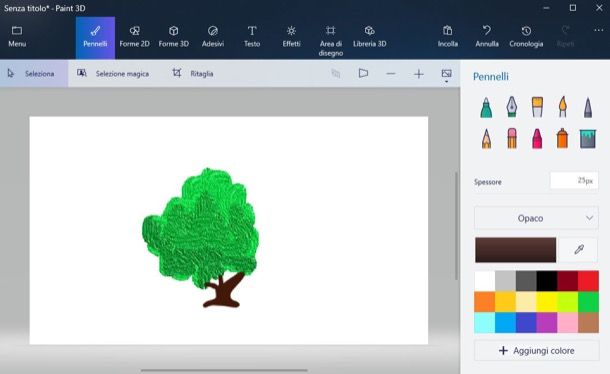
Un altro tra i programmi per pittura digitale che, a mio modesto avviso, puoi prendere in seria considerazione è Paint 3D. Se stai usando Windows 10 oppure Windows 11 è sicuramente un’ottima soluzione. È infatti un software integrato nei più recenti sistemi operativi di casa Microsoft (qualora rimosso può essere scaricato gratuitamente dalla relativa sezione del Microsoft Store) e, come intuibile dallo stesso nome, è un’evoluzione dello storico Paint. Grazie ai tanti strumenti in esso integrati si possono realizzare non solo disegni 3D, come deducibile, ma anche 2D.
Per utilizzare Paint 3D, avvia innanzitutto il programma selezionando il relativo collegamento presente nel menu Start. Quando ti viene mostrata la finestra principale di Paint 3D sul desktop, avvia la creazione di un nuovo progetto facendo clic sul tasto Nuovo.
A questo punto, puoi iniziare a servirti delle funzioni offerte da Paint 3D annesse alla sua interfaccia, la quale risulta essere strutturata nel seguente modo: in alto ci sono le schede per accedere agli strumenti vari, il menu del programma e i comandi per la selezione, il ritaglio, la gestione della visualizzazione ecc.; barra laterale di destra ci sono i comandi per la selezione esatta degli strumenti da adoperare e le relative personalizzazioni; al centro c’è l’area per realizzare la propria creazione.
Quando terminata la tua opera di pittura digitale, clicca sulla voce Menu in alto a sinistra e serviti delle voci presenti nel menu mostrato per salvare il risultato ultimo. Per ulteriori approfondimenti, ti rimando alla consultazione del mio tutorial dedicato specificamente a come usare Paint 3D.
Stai cercando altri programmi per pittura digitale di stampo più professionale ed eventualmente anche commerciali? Se è così, puoi valutare di rivolgerti a quelli che ho provveduto a segnalarti nell’elenco sottostante. Ci sono soluzioni sia gratuite che a pagamento, sia per Windows che per macOS, oltre che per Linux.
Non vuoi o non puoi scaricare e installare nuovi software sul tuo computer e ti piacerebbe allora che ti indicassi dei programmi per pittura digitale online? Nessun problema! Trovi segnalati proprio qui sotto quelli che secondo me rappresentano i migliori della categoria. Puoi usarli da qualsiasi browser e sistema operativo. Buon divertimento!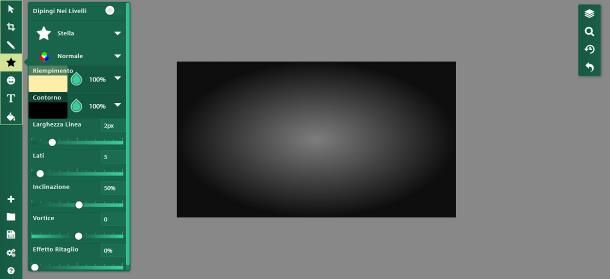
Tra i più interessanti programmi per pittura digitale fruibili via Web vi è senza dubbio Sketchpad. Permette infatti di pitturare in digitale, sia a mano libera che usando forme personalizzate, su una lavagna bianca interattiva. È gratis, ma è possibile sottoscrivere un abbonamento a pagamento (con costi a partire da 3,95 dollari ogni tre mesi) per sbloccare funzioni aggiuntive.
Per usare Sketchpad, visita la relativa home page e quando vedi comparire l’area di lavoro avvia la creazione di un nuovo file premendo sul pulsante (+) situato sulla barra laterale di sinistra e usando la schermata successiva per scegliere il motivo di sfondo e le dimensioni dell’immagine. È altresì possibile modificare un’immagine esistente premendo sul pulsante Importa situato in alto.
Dopo aver compiuto i passaggi di cui sopra, inizia a pitturare digitalmente servendoti dei comandi e degli strumenti posizionati sulla barra con gli strumenti situata a sinistra, la quale include i vari tool per il disegno, come la matita, il secchiello ecc. Facendo clic sull’icona dello strumento d’interesse viene visualizzato un pannello con le barre e le caselle di regolazione.
A creazione conclusa, scarica sul computer il risultato ultimo premendo sull’icona del floppy disk, visibile in basso e scegliendo il formato di output dal menu che viene proposto.
Qualora quanto ti ho già proposto non ti avesse convinto in modo particolare e, dunque, qualora cercassi altri programmi per pittura digitale online, puoi decidere di affidarti a quelli che trovi nel seguente elenco.
Non hai il computer a portata di mano e/o prediligi l’uso di smartphone e tablet? Se è così, puoi decidere di ricorrere all’uso delle app per pittura digitale di seguito riportate. Funzionano sia su Android che su iOS/iPadOS e sono in grado di dare grandi, anzi grandissime soddisfazioni, hai la mia parola.
Salvatore Aranzulla è il blogger e divulgatore informatico più letto in Italia. Noto per aver scoperto delle vulnerabilità nei siti di Google e Microsoft. Collabora con riviste di informatica e cura la rubrica tecnologica del quotidiano Il Messaggero. È il fondatore di Aranzulla.it, uno dei trenta siti più visitati d’Italia, nel quale risponde con semplicità a migliaia di dubbi di tipo informatico. Ha pubblicato per Mondadori e Mondadori Informatica.
